1、Idea中使用Git
1.1、idea配置Git和Gitee
第一步:打开Idea,找到左上角file-->settings-->Version Control -> Git ,设置Path to Git executable的值为:本地git.exe所在位置如图:
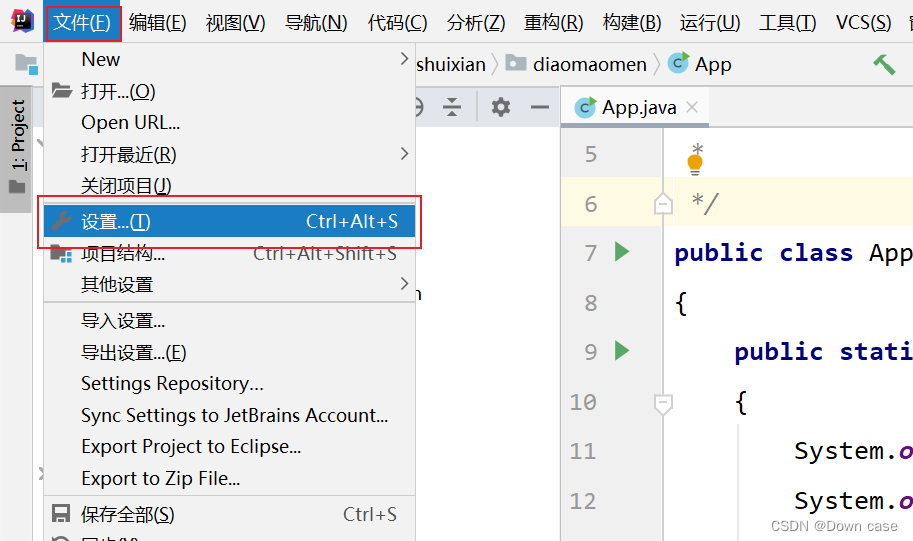
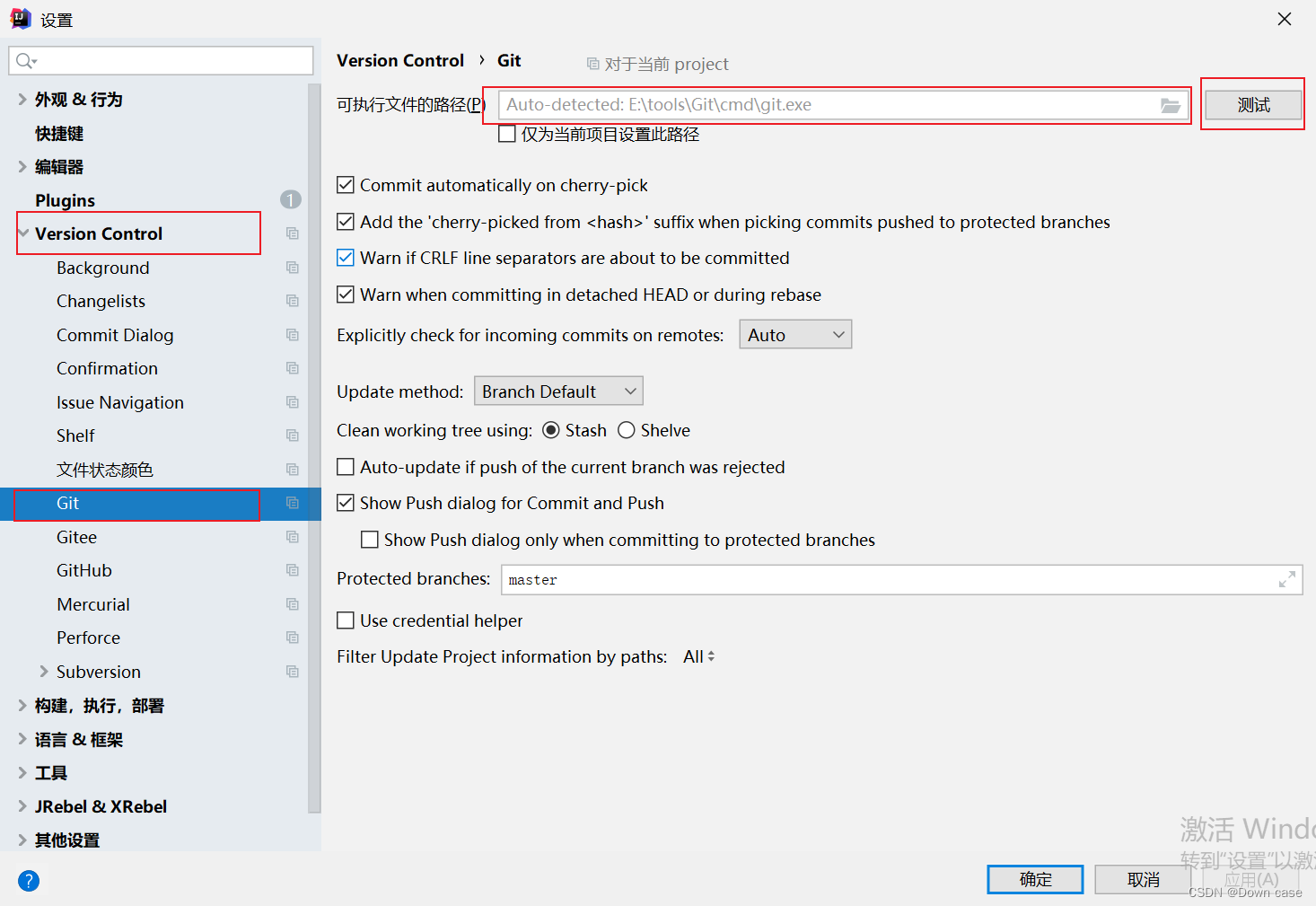
点击测试会弹出本地git的版本号
第二步:还是在当前settings下找到Plugins搜索gitee,点击安装然后重启idea
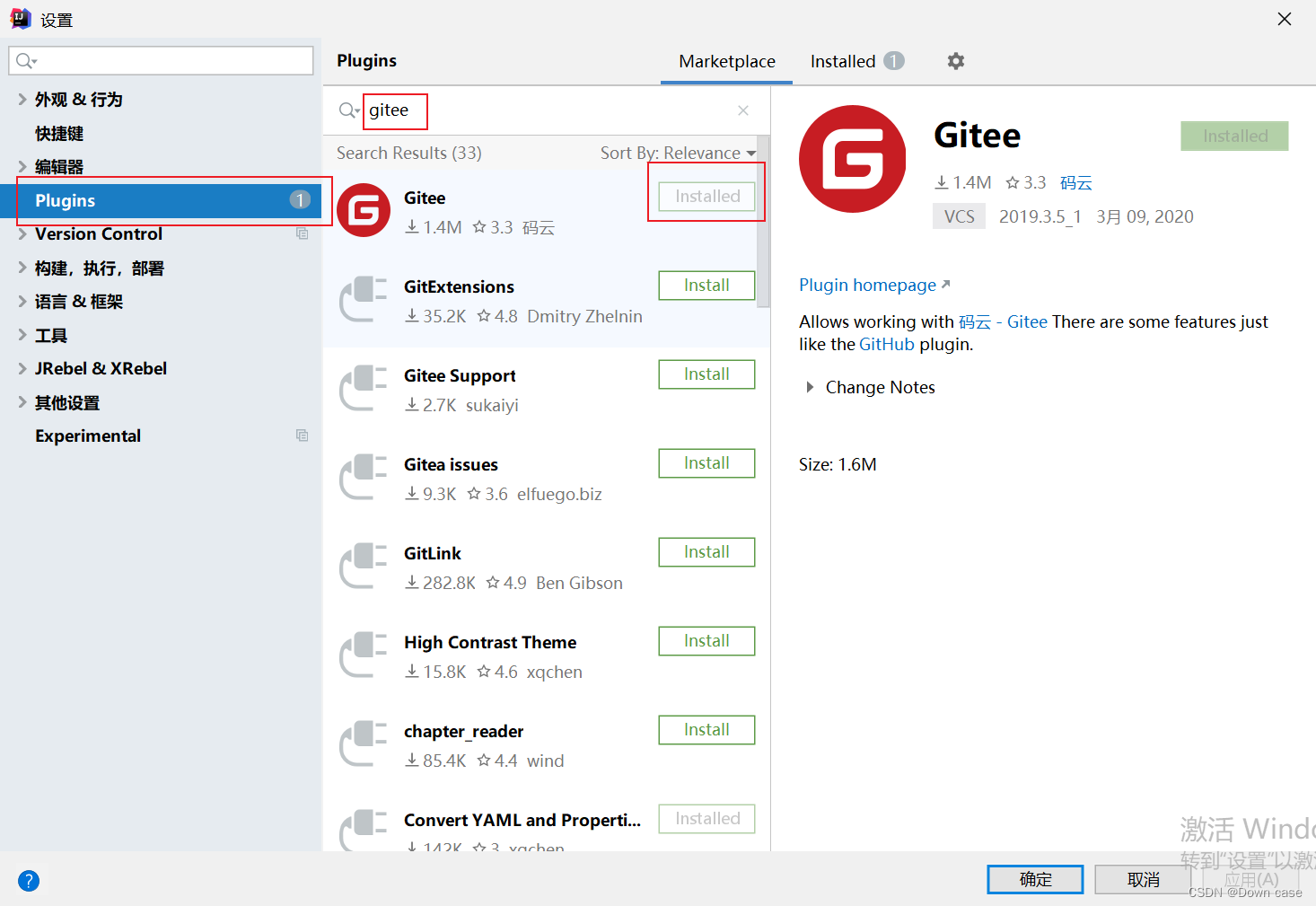
第三步:配置gitee账号,如下图所示


登录到Gitee,点击 设置 -> 私人令牌,点击 +生成新令牌 即可生成私人令牌,最后将私人令牌复制到idea中即可(即使用私人令牌方式登录Gitee)。
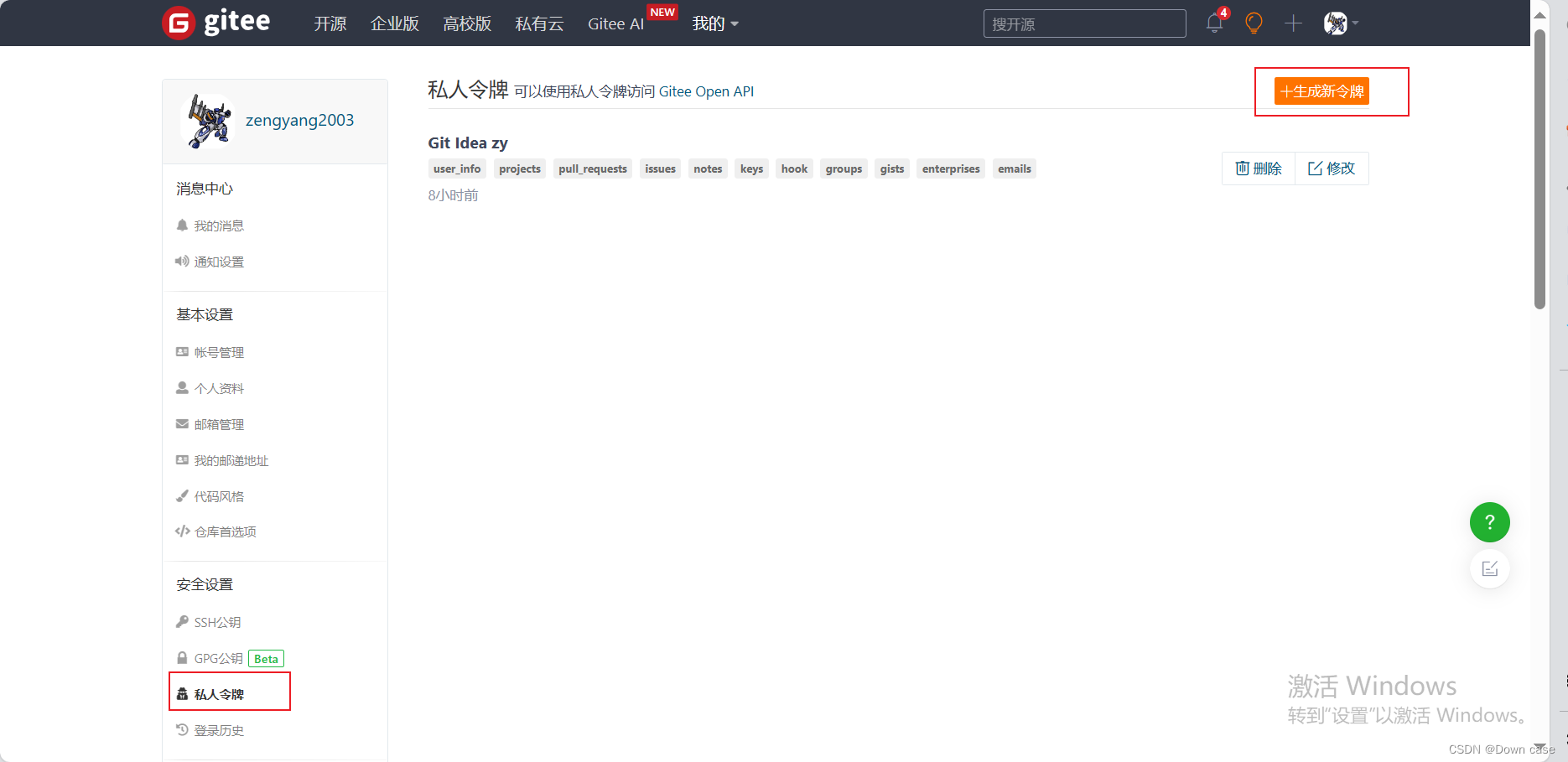
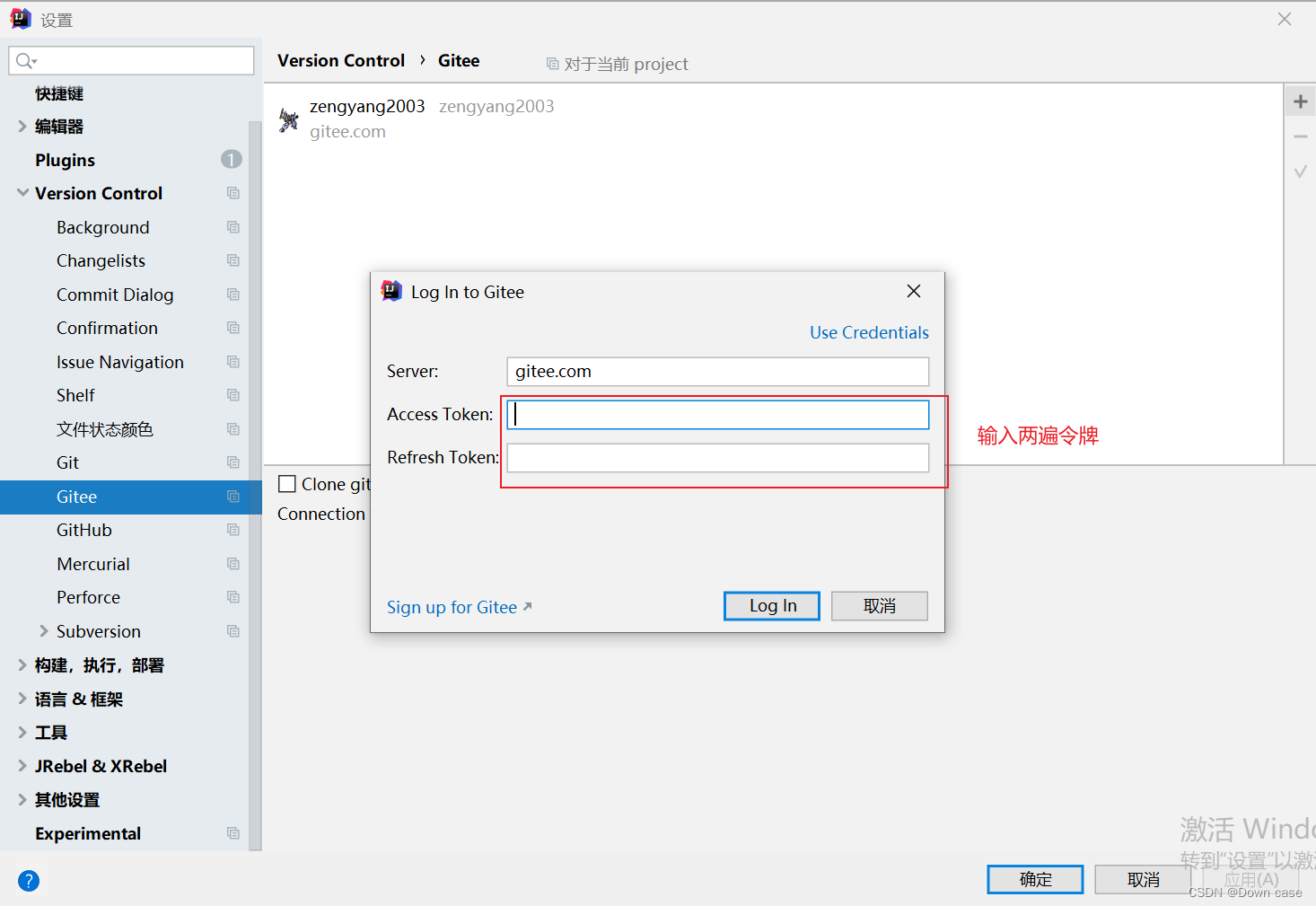
1.2、Idea中分支操作
第一步:创建project,将project导入到gitee的远程仓库中!
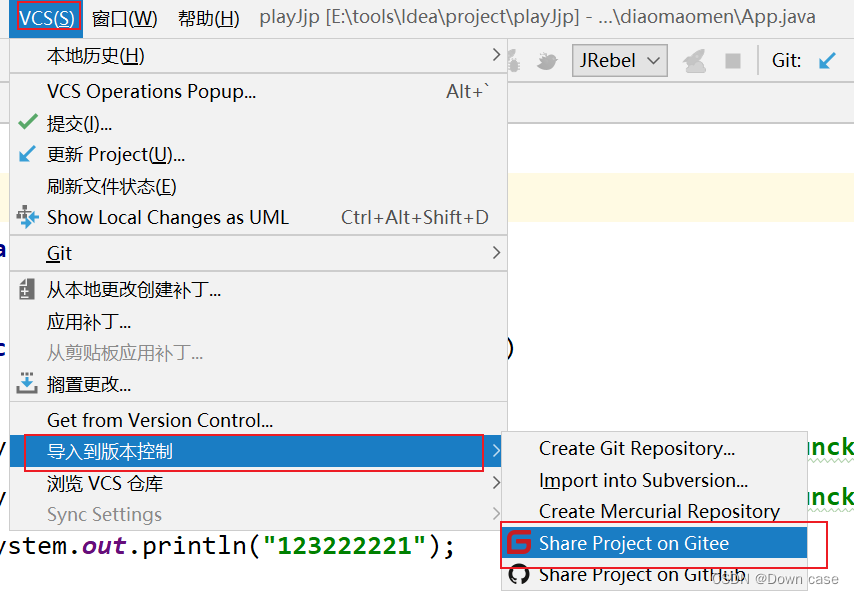
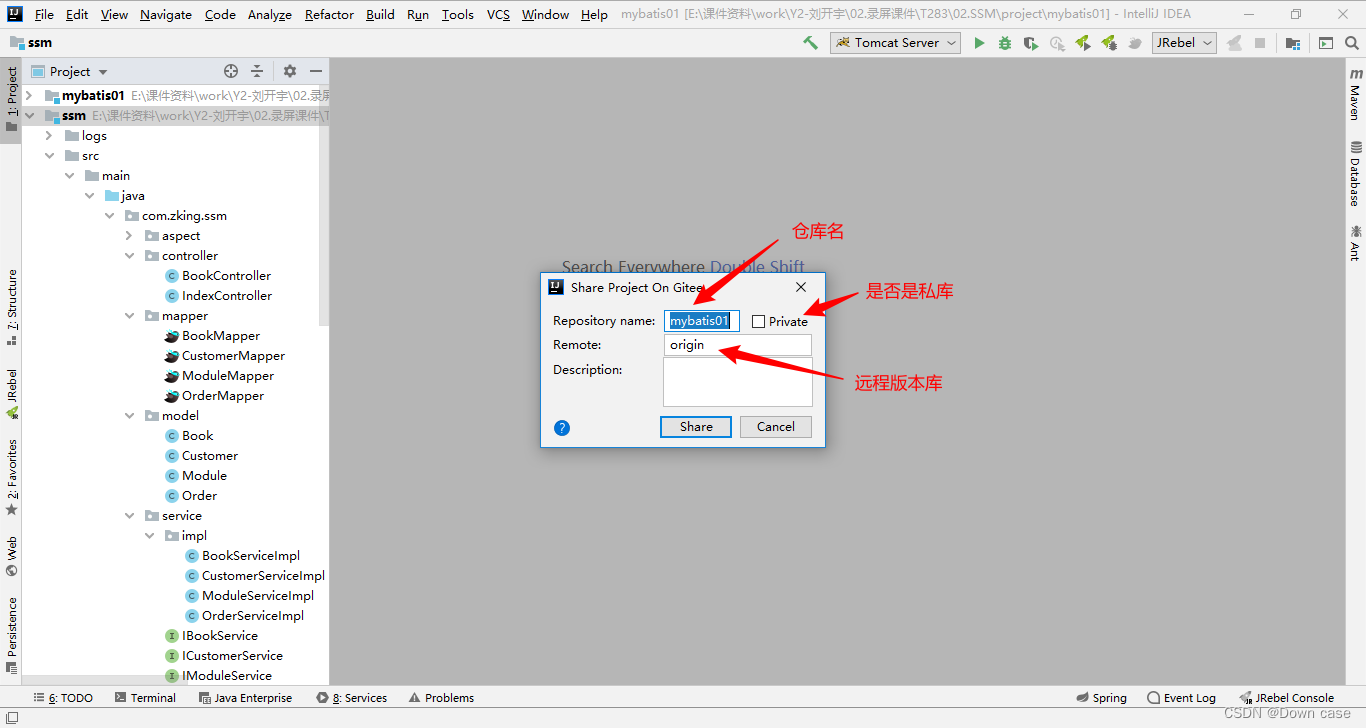
导入成功后会有弹框,点击add即可!!!!(只是将文件上传到gitee中)
导入成功后会有弹框,点击add即可!!!!(只是将文件上传到gitee中)
导入成功后会有弹框,点击add即可!!!!(只是将文件上传到gitee中)
第二步:点击右下角Git:master,进行创建其他分支,如图操作

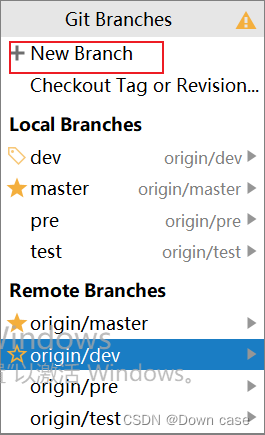
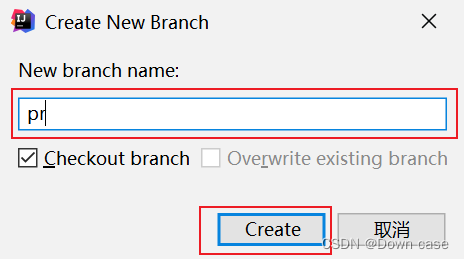

不同的分支也可以进行切换,点击你需要去到的分支就可以进行切换操作!
1.3、实践操作
1.3.1、将本地项目推送到远程
第一步:操作跟上面一致,只是不需要进行分支创建!
- 新增项目文件



- 提交到本地仓库
右键项目,选择Git -> Commit Directory,在弹窗中输入Commit Message,点击commit,此时项目文件从暂存区真正进入版本库(本地)中,项目文件变成白色。(这里要注意如果idea是白色风格,那么文件将会是黑色)
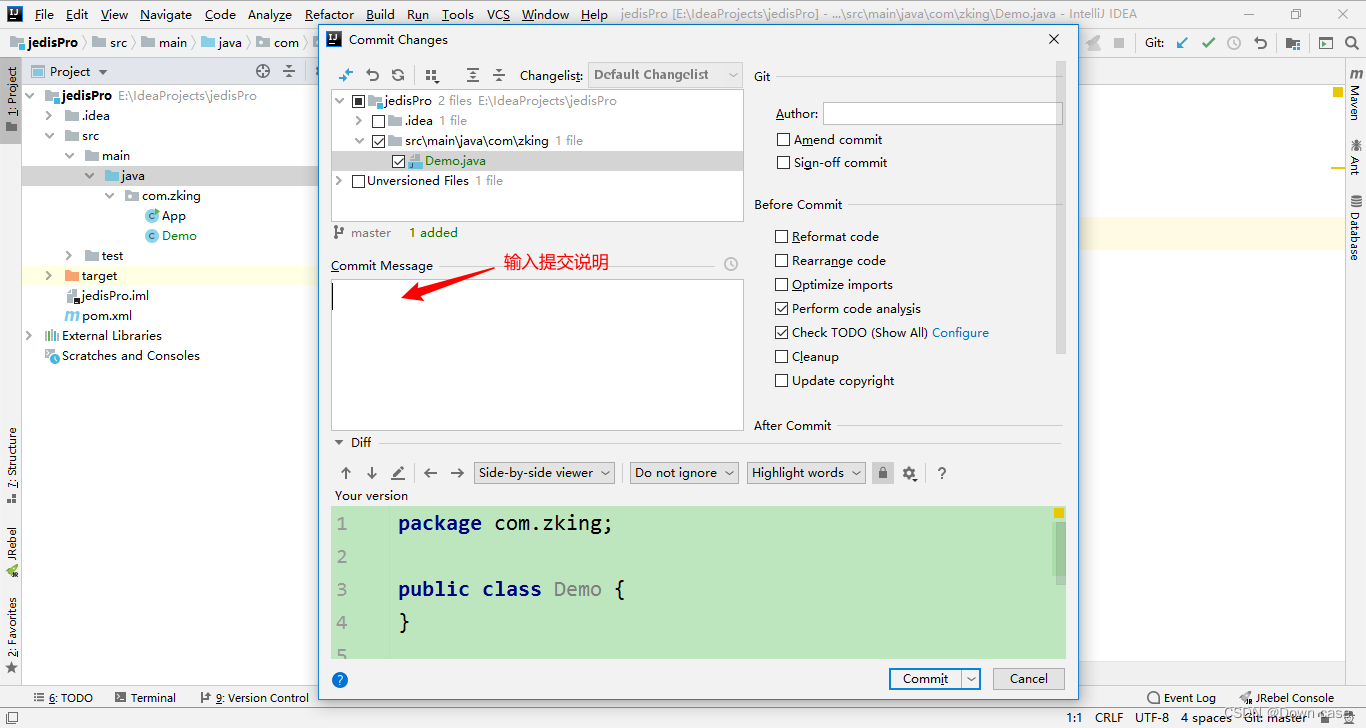
注:在弹窗中输入Commit Message,也可以点击commit and push,会同时提交到本地库和代码托管网站。
-
修改文件
修改已提交的文件后,此时文件将变成蓝色,蓝色代表已修改状态。
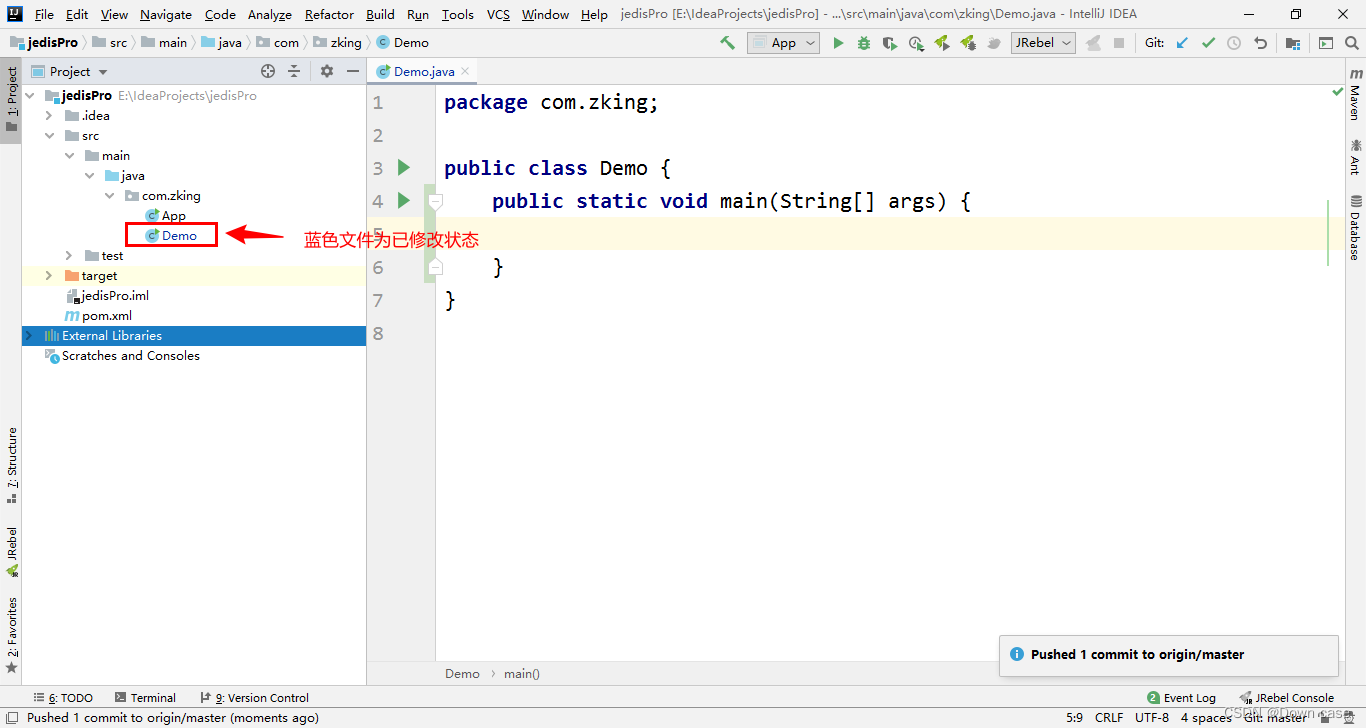
-
推送和拉取
右键项目点击 Git -> Repository -> Push,将本地项目推送到远程库。右键项目点击 Git -> Repository -> Pull,将远程库代码更新到本地。

1.3.2、从远程库克隆项目到本地
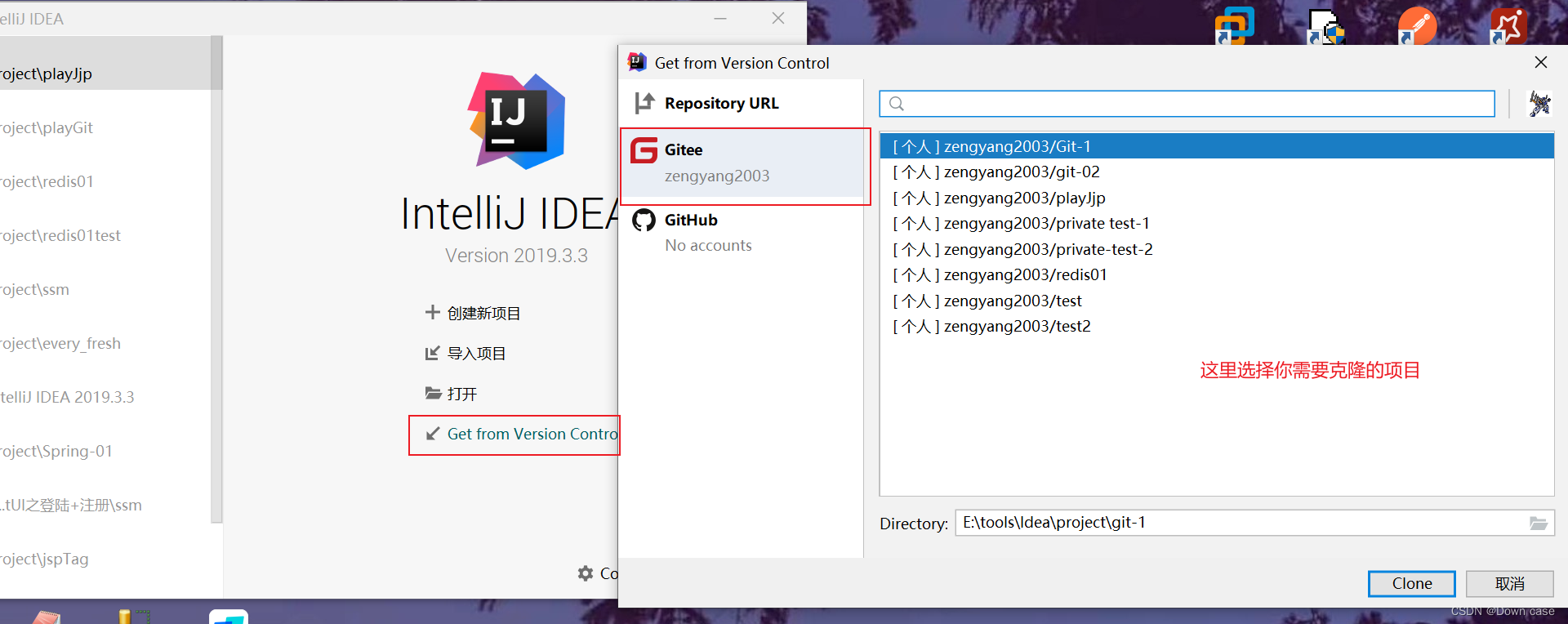
2、Git Flow
2.1、什么是Git Flow
Git flow 是一种流行的 Git 分支管理工作流程,旨在帮助团队更好地组织和管理项目的开发过程。它基于一系列严格定义的分支,并规定了如何使用这些分支进行功能开发、版本发布等操作。
2.2、工作流程
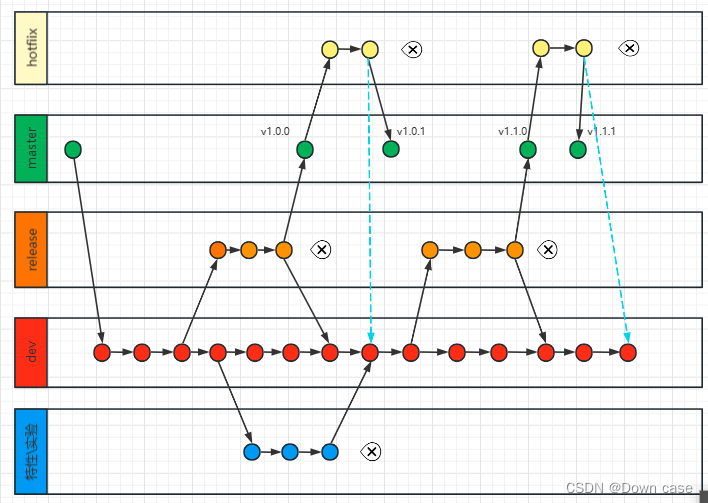
Git flow 工作流程包括以下主要分支:
-
Master 分支: 主分支,用于存储稳定、发布的版本。通常只应包含已经发布或即将发布的代码。
-
Develop 分支: 开发分支,是所有功能开发的基础。从这个分支拉出的其他分支用于开发新功能。
-
Feature 分支: 功能分支,用于开发新功能。通常从 Develop 分支拉出,功能开发完成后再合并回 Develop 分支。
-
Release 分支: 发布分支,用于准备发布新版本。在这个分支上进行版本号的更新、文档的整理等工作。
-
Hotfix 分支: 紧急修复分支,用于解决线上出现的紧急 bug。从 Master 分支拉出,修复完成后需要合并回 Master 和 Develop 分支。
通过这些严格定义的分支,Git flow 工作流程帮助团队在开发过程中保持清晰的结构,使得版本控制和合作更加高效。
2.3、实践操作
第一步:创建项目以及工作空间
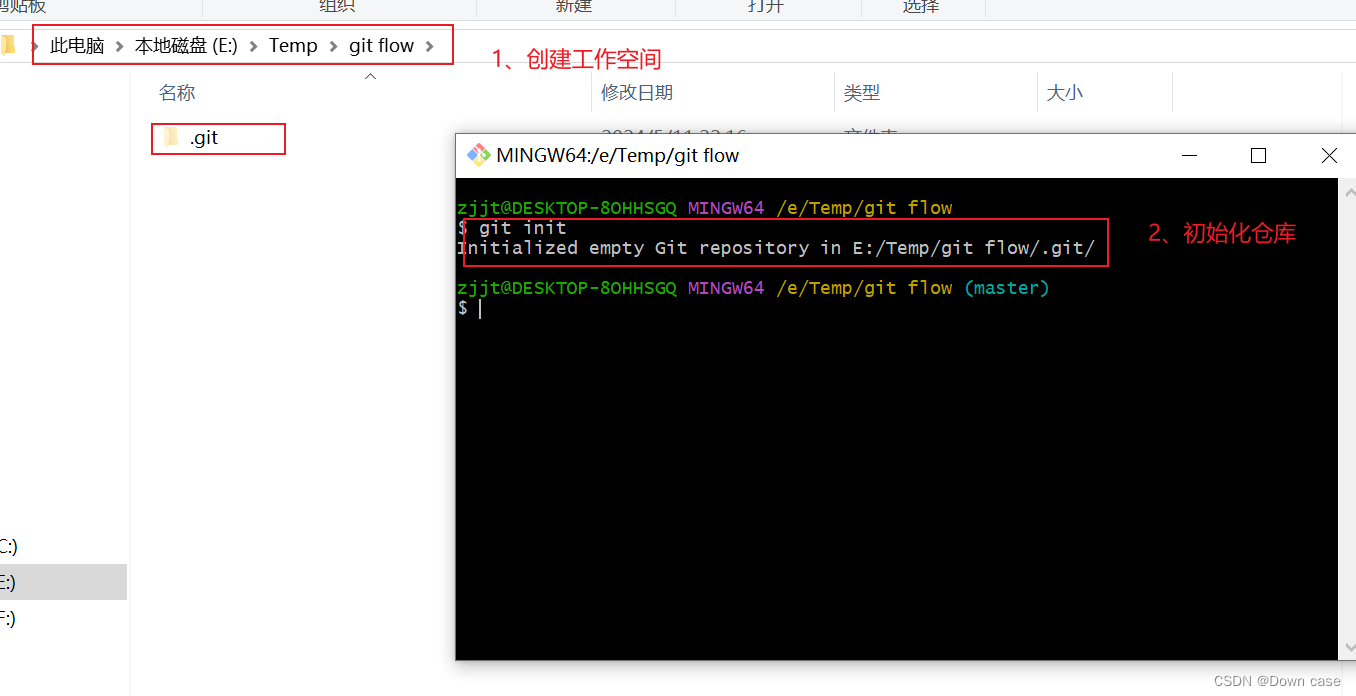
第二步:创建两个文件夹!aa.txt,bb.txt文件,并执行如下操作
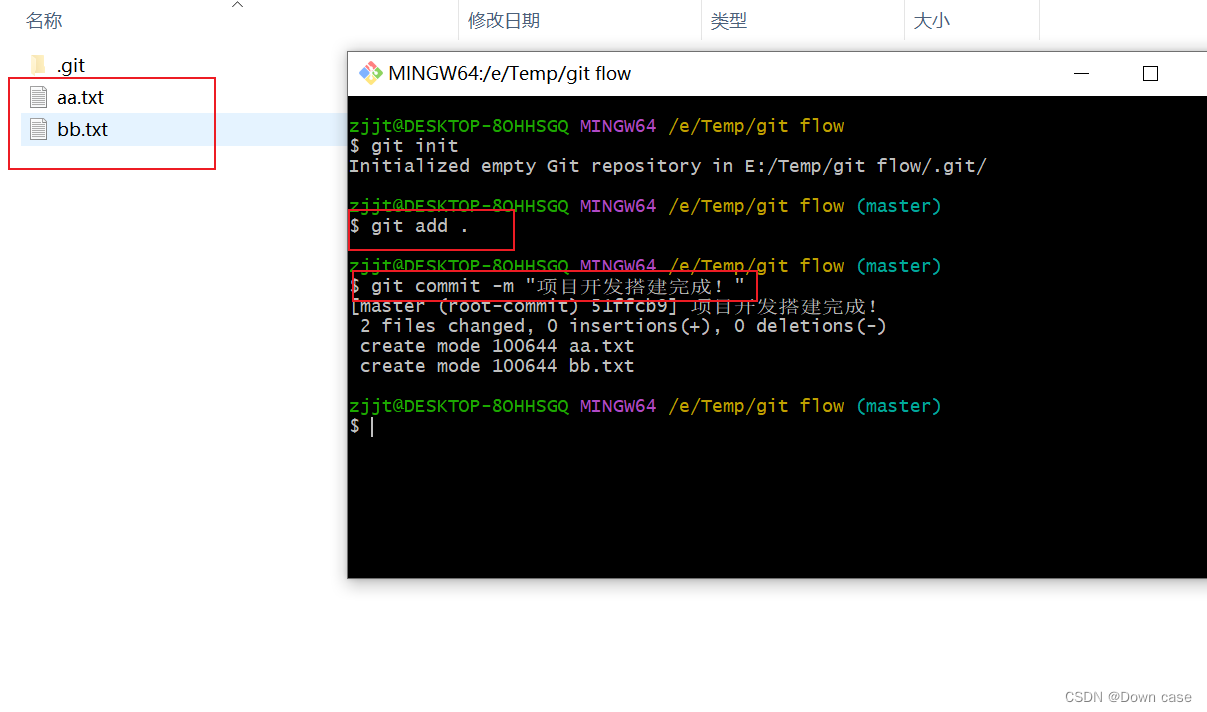
第三步:创建dev开发分支,并创建两个文件,模拟项目开发完成!

第四步:在dev分支下创建新的分支,release测试分支
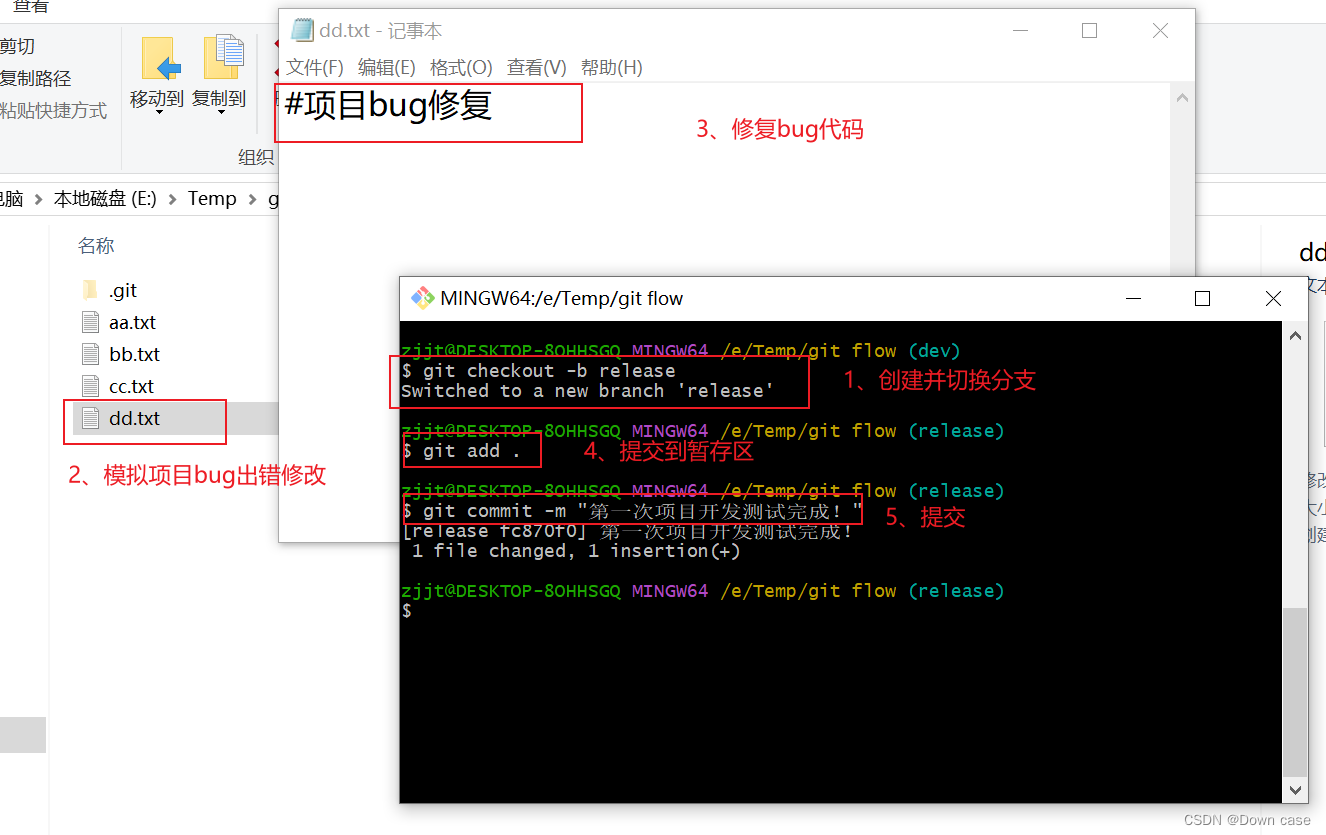
第五步:切换到master分支,合并release测试完成的分支!
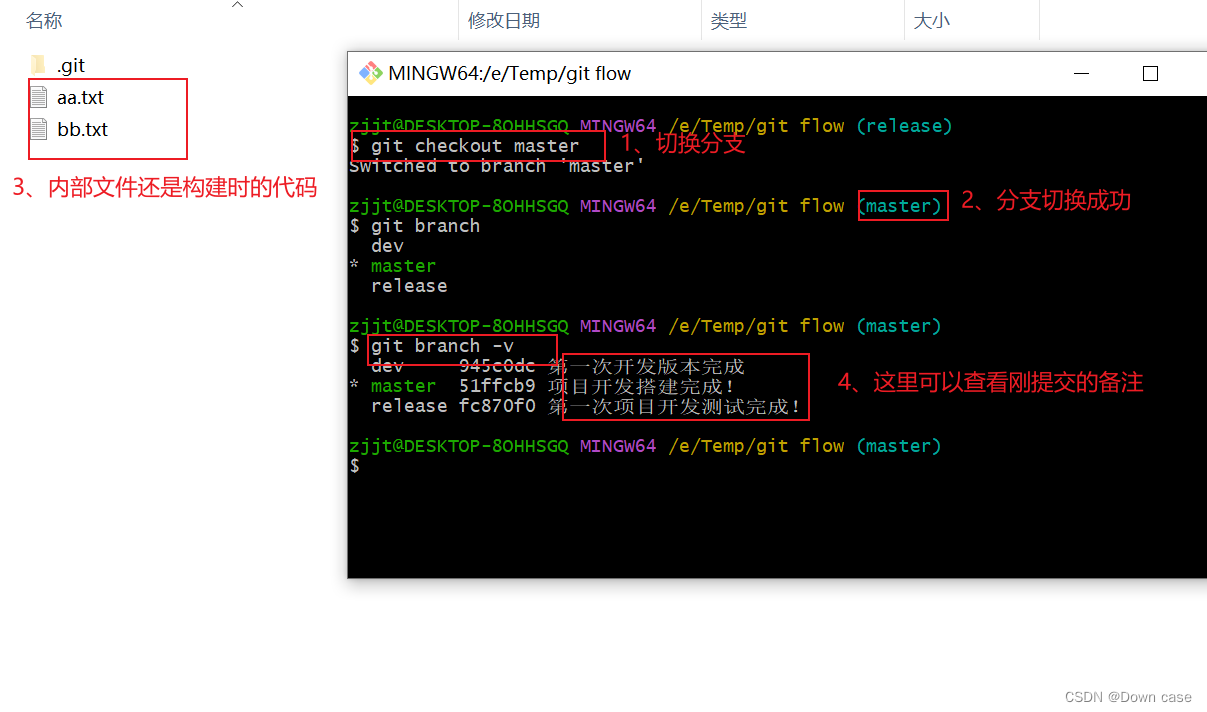
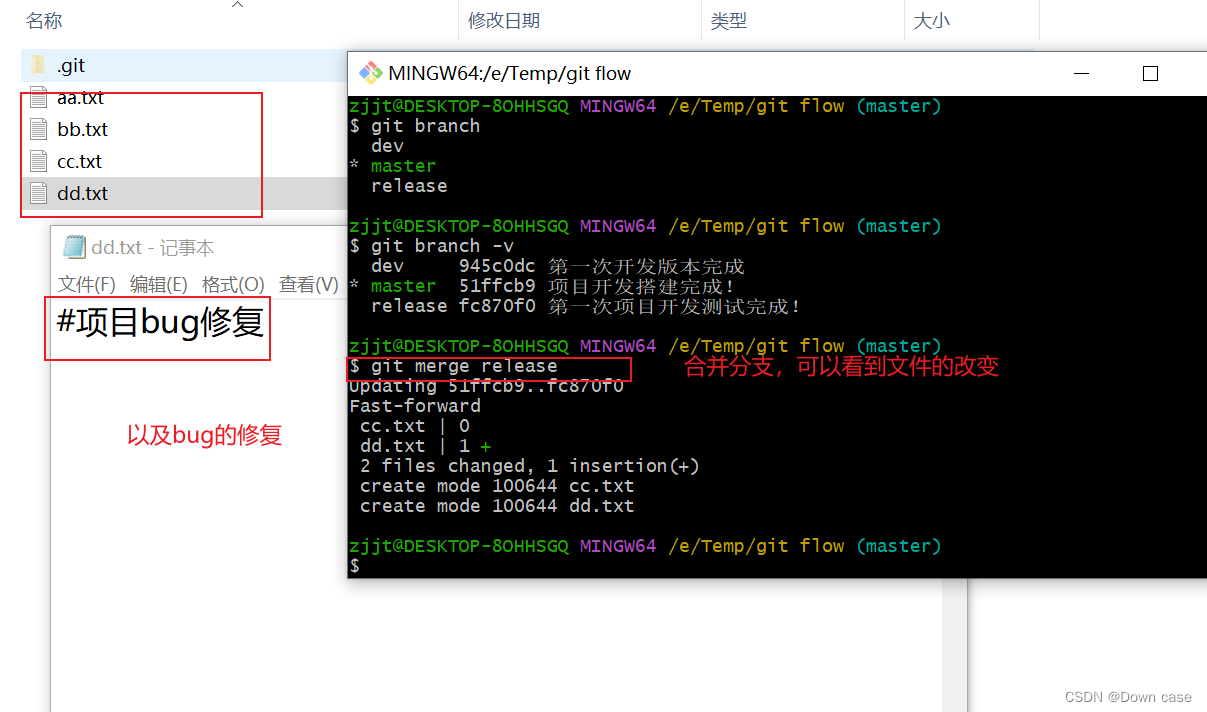
第六步:切换到dev开发分支,合并在release分支中修复的bug
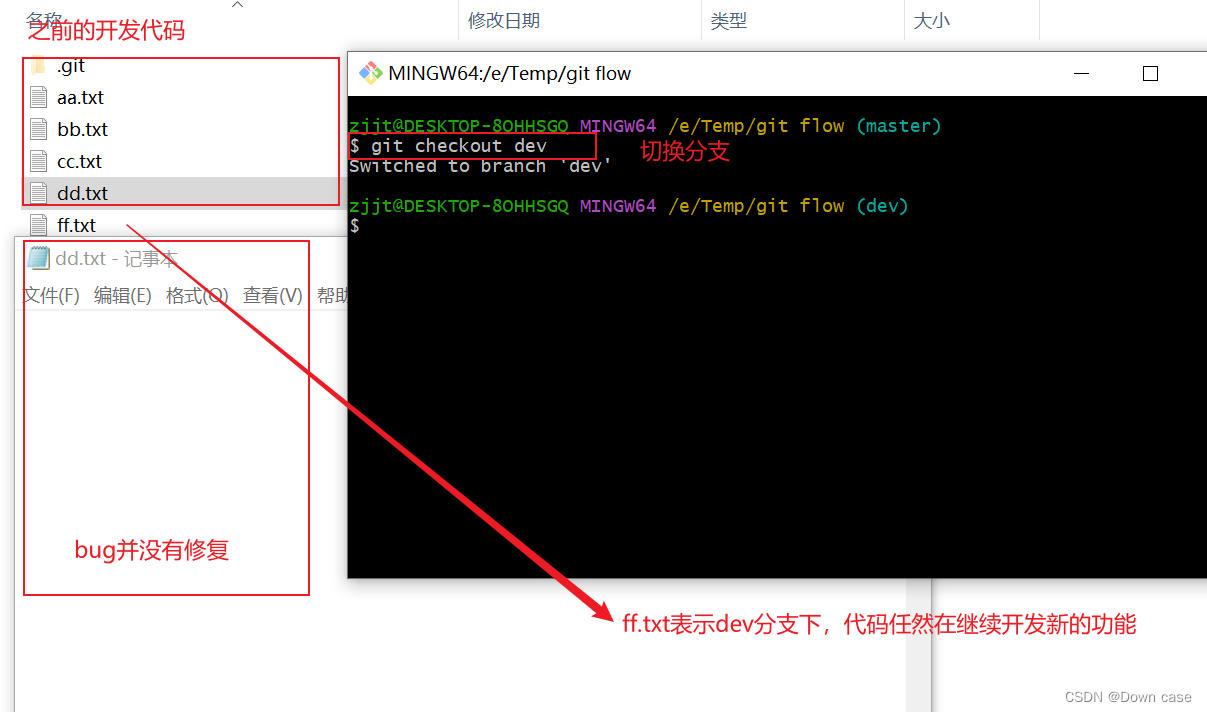
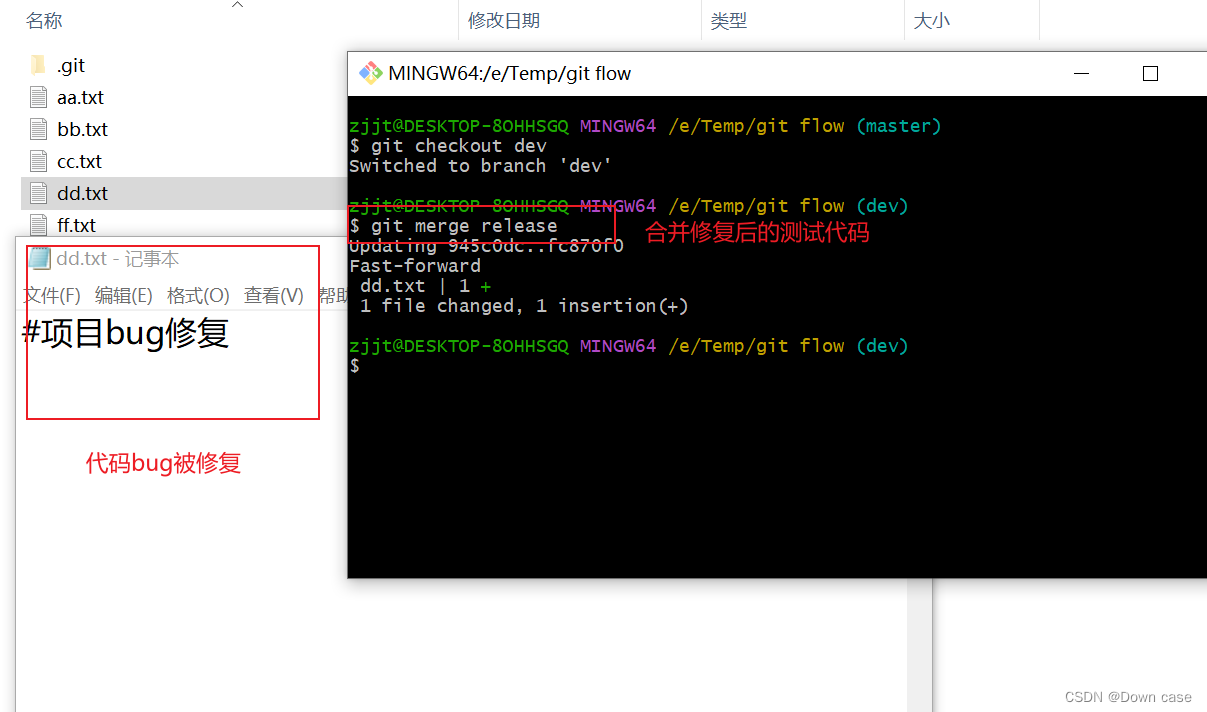
注:新增的ff.txt文件一定要进行add/commit/操作
第七步:删除release测试分支
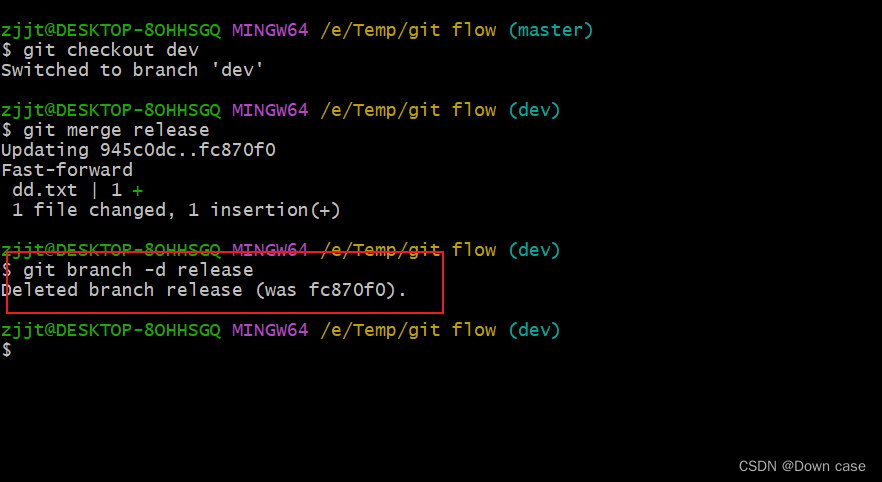
第八步:如果在master分支中文件任然存在小的bug,现在需要创建Hotfii分支,进行小bug的维护。
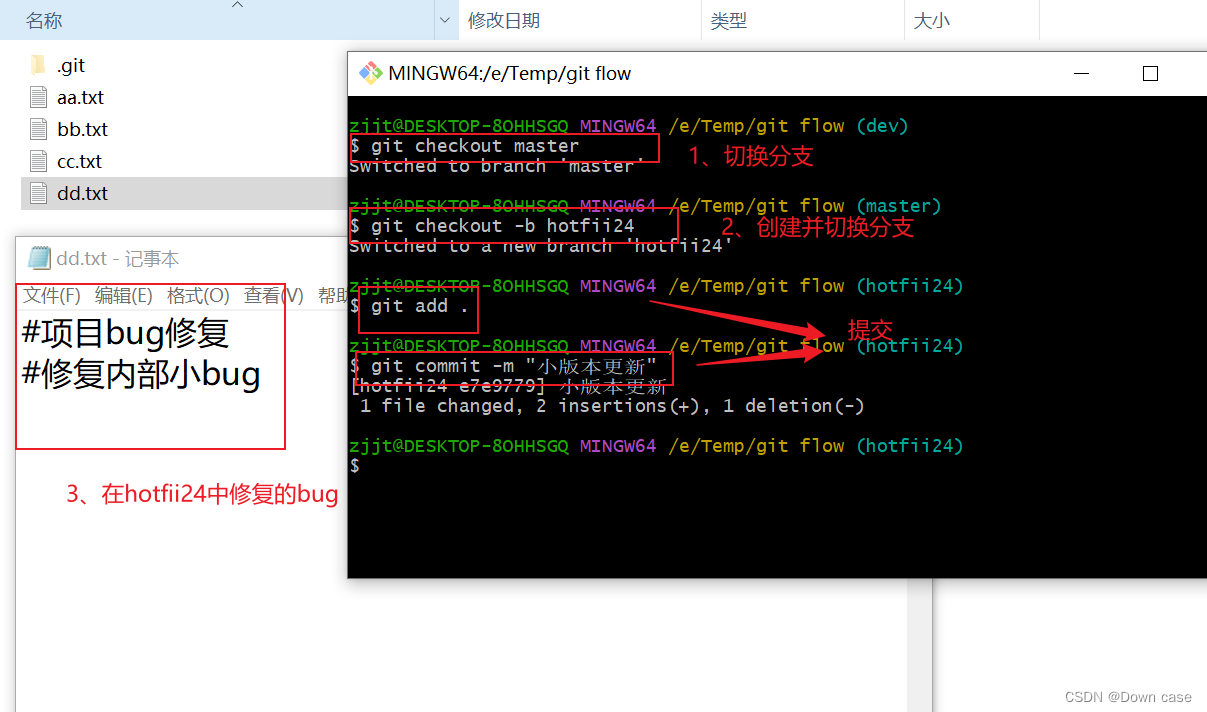
第九步:将修复的bug更新到dev分支更master分支中
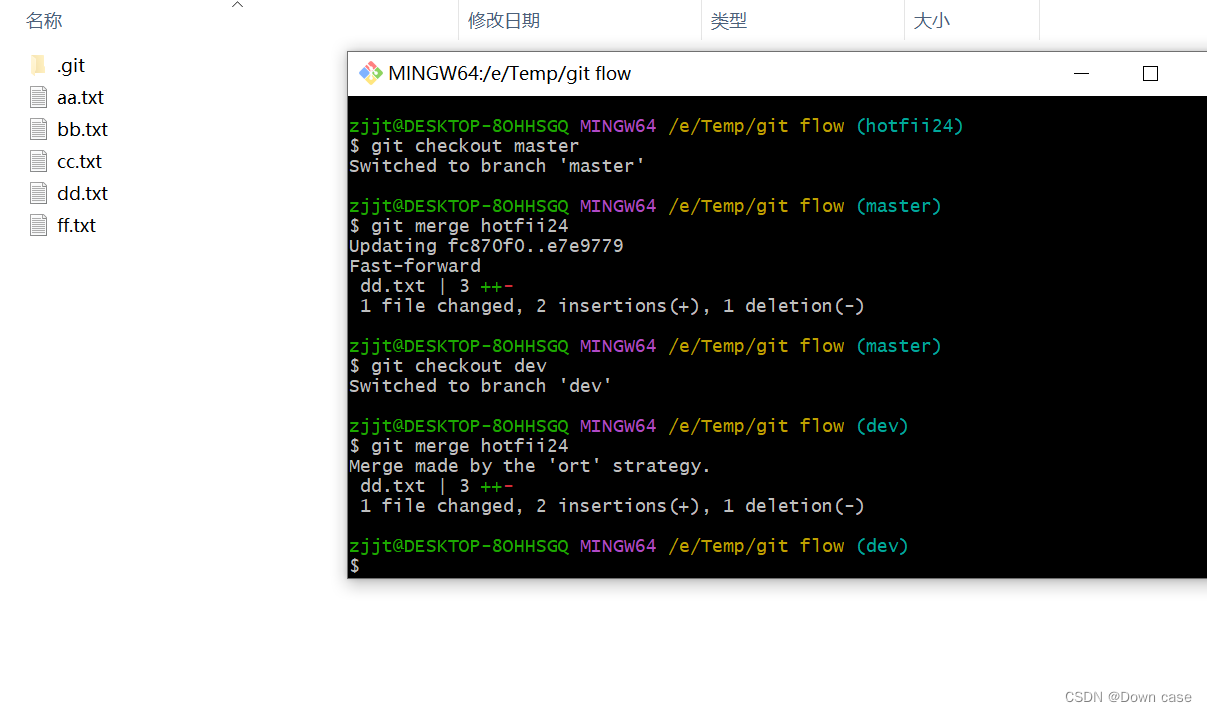
第十步:删除hotfii24分支
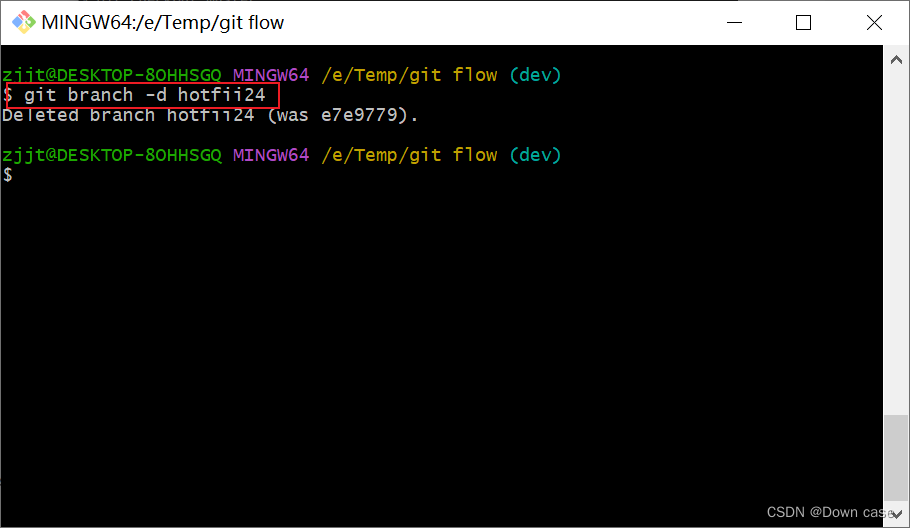
第十一步:额外的开发分支,新功能探索分支
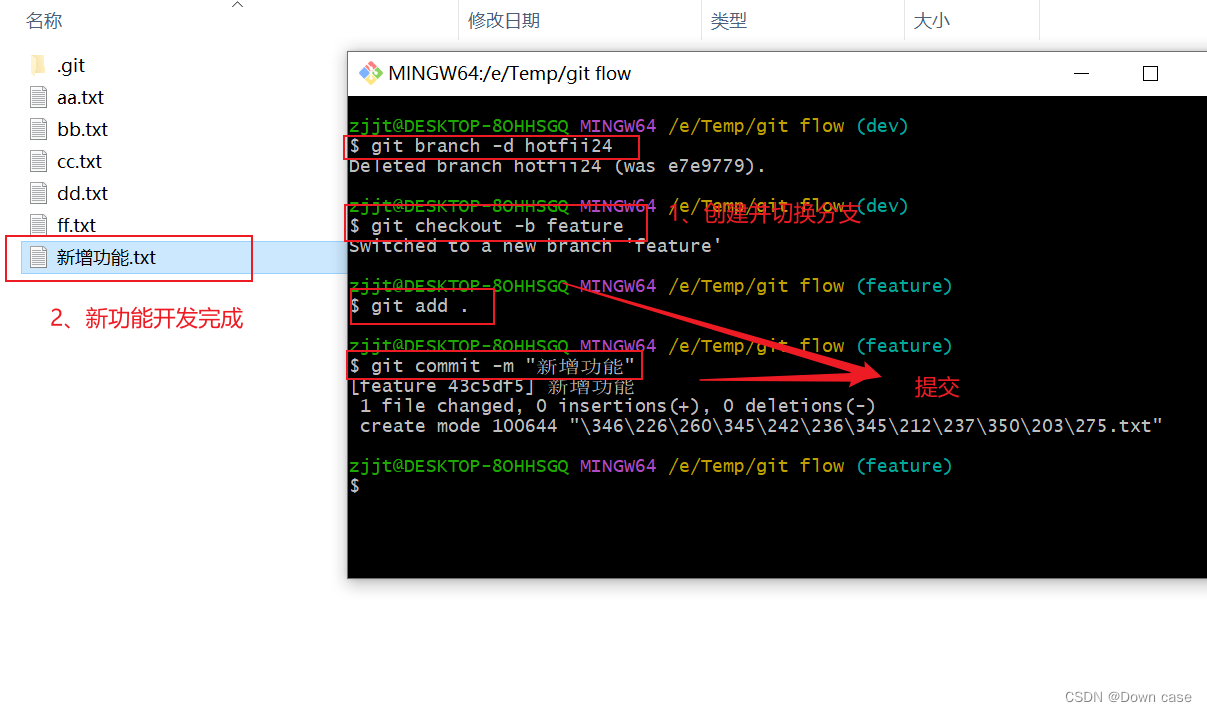
第十二步:更新dev分支,并删除feature分支
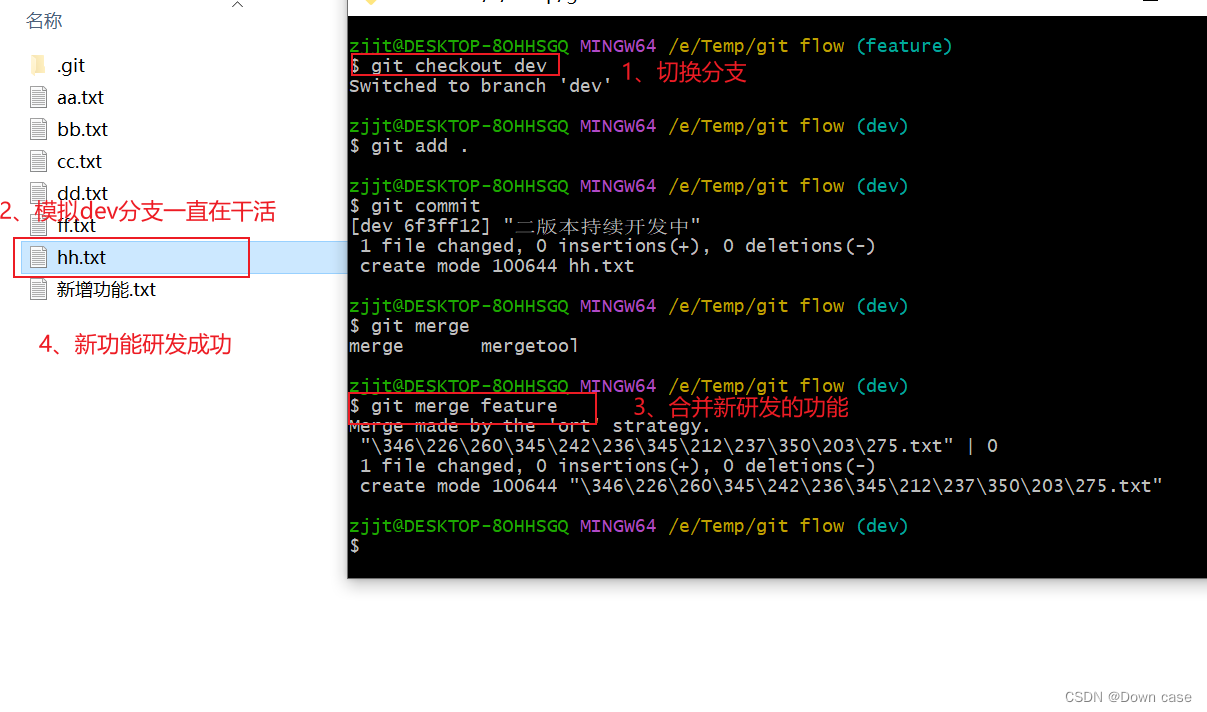

很明显,主分支还是,只有两个,那就是master分支,和dev分支,其他都是辅助分支






















 383
383











 被折叠的 条评论
为什么被折叠?
被折叠的 条评论
为什么被折叠?








